苹果手机怎么才能截图
本文章演示机型:iPhone 12 , 适用系统:iOS14.4;
第一种方法、同时按下手机电源键和增加的音量键 , 即可进行苹果手机截图;
第二种方法、点击【设置】 , 下滑找到【辅助功能】 , 选择【动作交互】的【触控】功能 , 点击最下方的【轻点背面】 , 选择【轻点三下】 , 选中【截屏】 , 即可通过轻点手机背面三下进行截图;
除此之外 , 也可以点击【轻点两下】 , 选择【截屏】 , 即可通过轻点手机背面两下进行截图 , 截图完点击左下角的照片 , 选中【完成】即可保存到手机相册中 , 也可轻点右上方的【删除】进行【删除截屏】;
本期文章就到这里 , 感谢阅读 。
苹果手机怎么截图手机屏幕图解用快捷键快速截图 , 同时按住开机键加HOME , 截取当前手机屏幕 。
1.你要把手机开到你想截图的那个画面 , 然后同时按下home键(小圆圈键)和电源键(手机上面的按键) , 注意要同时按 , 你会听到照相的声音 , 这说明截图成功 , 然后到系统相册里面查看就有了 。这个方法在任何界面都是可以的 。

文章插图
2.使用方法也非常简单 , 首先打开 , 我们需要截图的界面 , 然后一个手指按住电源键不放 , 另外一个手指按一下 Home键 , 然后松开Home键 , 再松开电源按键 , 随即可听到一声“咔”的截图声音 , 之后进入照片中即可看到我们的刚才截屏的图片了 。

文章插图
第二种:用虚拟按钮来截图
上面的方法非常直接 , 可以快速把当前屏幕上的内容保存下来 , 但有一个不好的地方就是需要二只手才能完成操作 。这里介绍另外一种可以用单手实现的操作 , 设置及操作步骤如下:
1、先在主屏上打开“设置”应用 , 如图所示
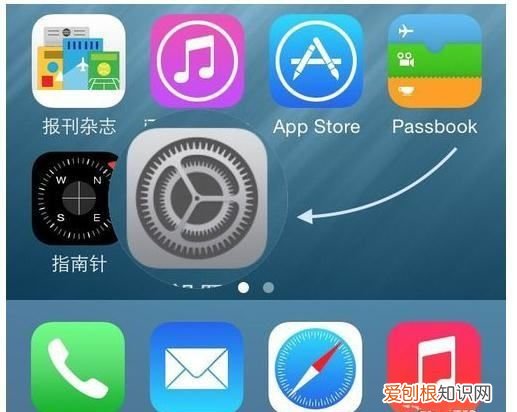
文章插图
2、在设置列表中找到“通用”一栏 , 点击进入 。
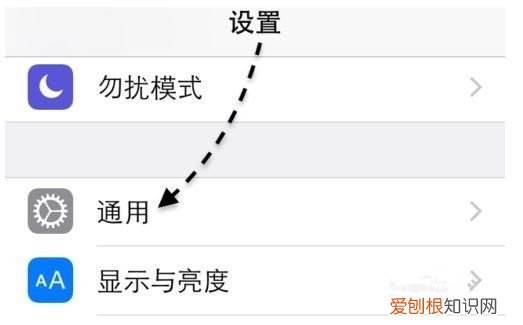
文章插图
3、接下来请在通用列表中找到“辅助功能”一栏 , 点击进入 。
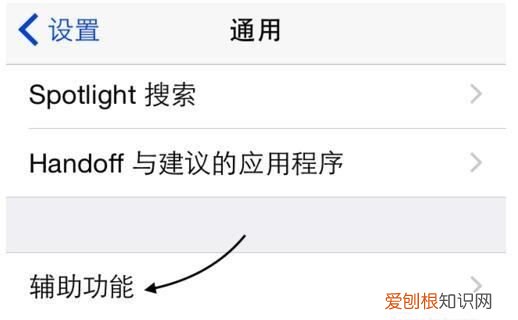
文章插图
4、随后请在辅助功能列表中找到 AssistiveTouch 一栏 , 点击进入 。
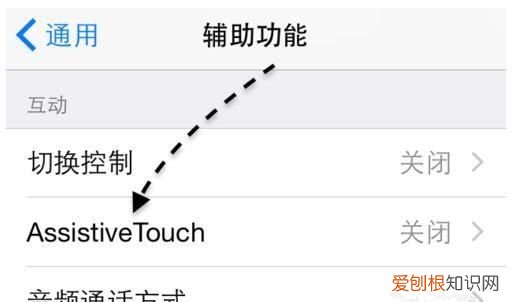
文章插图
5、接下来请点击打开 AssistiveTouch 开关 , 如图所示
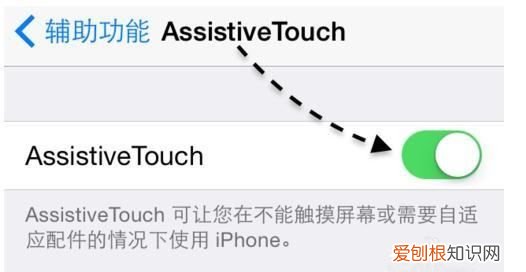
文章插图
6、打开以后 , 接下来就可以在主屏看到一个小圆点 , 点击它 , 如图所示

文章插图
7、紧接着再点击虚拟按钮窗口里的“设备”图标 , 如图所示
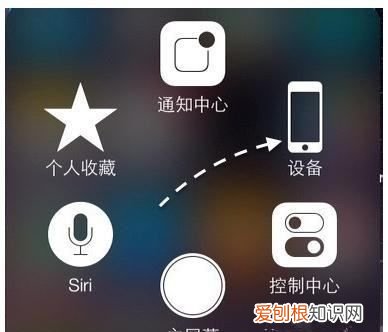
文章插图
8、然后再点击“更多”选项 , 如图所示
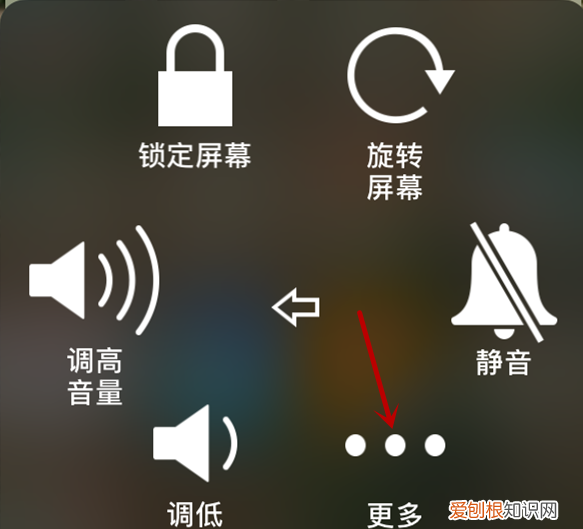
文章插图
9、最后请点击“屏幕快照”图标 , 即可实现屏幕截图了 。截图以后 , 去照片应用里 , 即可看到屏幕截图 。
推荐阅读
- 文科生男孩选什么专业好 文科专业有哪些
- 脚注上面的横线怎么设置,word如何删除脚注上方的横线
- 大括号在word里怎么打手机,大括号要怎样才能在电脑上打出
- 电脑该如何用手机热点进行上网
- 优酷应该如何切换账号,优酷ipad切换账号在哪里设置
- 文豪野犬一共有几季,文豪野犬主角在第几季
- 抖音里的文案如何复制粘贴,抖音怎么样才能复制链接到微信里面
- 如何删除自己的抖音作品,抖音上要怎样才能删除作品
- 优酷账号怎样切换,苹果手机优酷怎么切换账号登录会员


